
Suratda her bir adam surata düşmegiň täsiri bilen ýüzbe-ýüz bolýar. Bu el bölegi, hereket işinde atyşyk, uzak täsir etmekde atyşyk bolanda bolup geçýär. Photoshopyň kömegi bilen bu kemçilik ýok edilip bilner.
Iň oňat çarçuwaly diňe täze gelenleri ýok etmäge synanyşýar. Hatda hatda olaryň tejribesiniň tejribeli hünärmenleriniň hatda ýöriteleşdirilen enjamlaryň generaly interapatmak, täsir etmek we surata düşmek üçin syn edilýär.
Çap etmedide surata girmezden ozal Ramlar, bar bolan wizual kemçilikleri ýok etmek üçin Ram pämisi redaktirlenildi.
Bu gün suratda suratda suratda bulaşyklygy we suratyň ýiti täsirini beriň.
Gaýtadan işlemek:
• Reňk düzediş;
• ýagtylyk sazlamasy;
• Photoshop-da ýitilygy ýokarlandyrmak;
• Suratyň ululygyny sazlamak.
Meseläni çözmegiň resepti ýönekeý: nisbatlar we surat ölçegi üýtgemez, ýöne ýitileşiň üstünden işlemek zerurdyr.
Kontur ýitgisi - ýiti köpelmegiň çalt usuly
Mif möjek bolansoň, ep-esli göze ilýän bolsa, guraly ulanyň "Sharpyz" . Kesgitlemek we tabakda bolmak üçin niýetlenendir. "Süzgüç" Mundan beýläk "Liklik" güýçlendirmek " We islenýän warianty gözleýär.
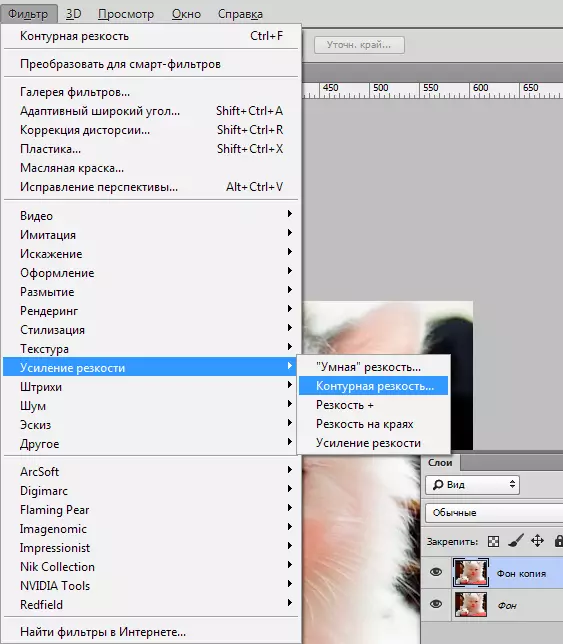
Gerekli warianty saýlamak, üç slaýderi görersiňiz: Täsiri, radiusy we ökjeli . Siziň işiňizde iň amatly baha el bilen saýlanmalydyr. Başga reňk häsiýetli bolan her şekil üçin bu parametrler başga we awtomatiki usulda görmersiňiz.
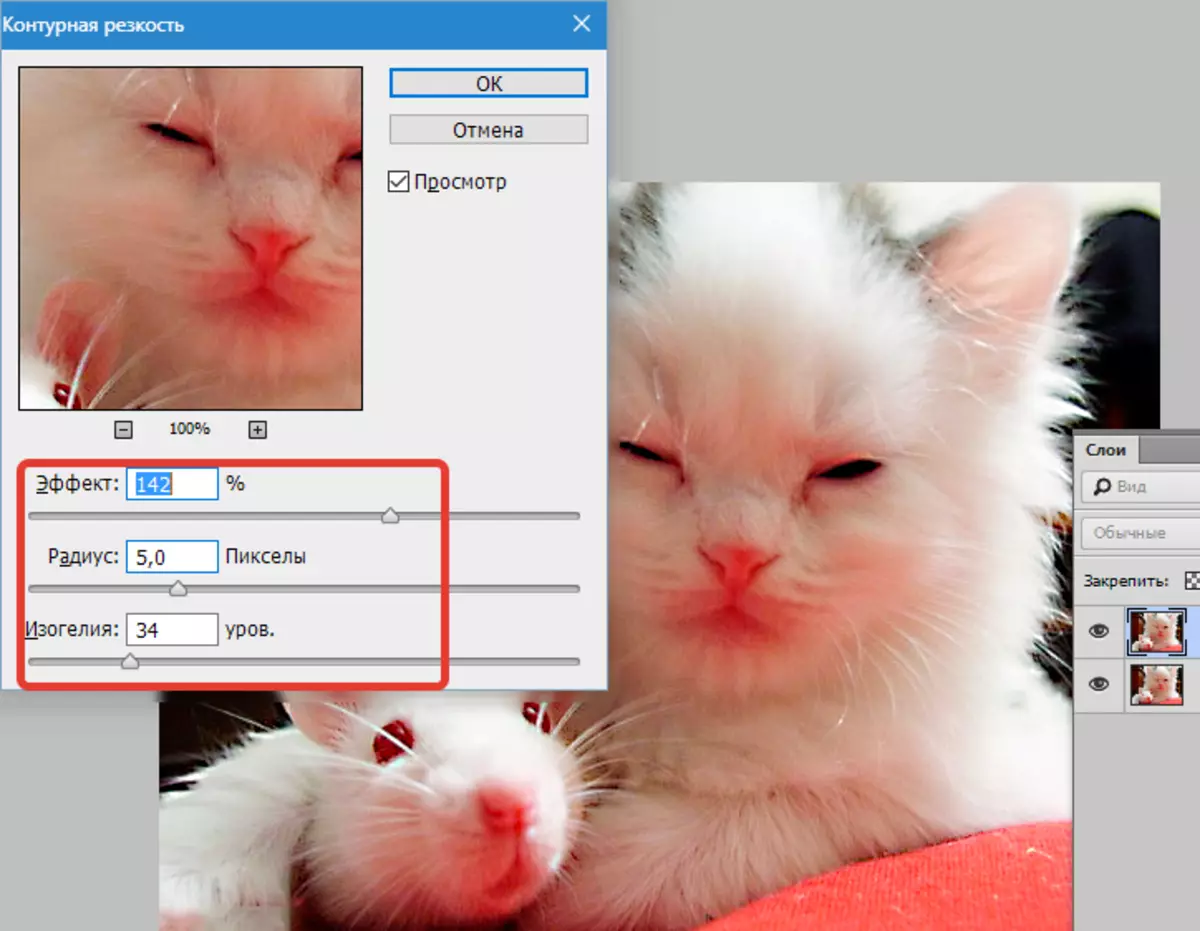
täsir Süzgüç güýjüne jogapkärdir. Slamorda gezmek rolumatlyk, uly bahalaryň ösmegi we iň pes göwrümli bolandygyny belläp biler we kemsitmez diýen ýaly gözläp bolar.
Radius Merkezi nokadyň ýitileşine jogapkärdir. Radiusyň azalanmagy sebäpli düýpgöter hem azalan bolsa, tebigylyk has takyk.
Suraty we radiusyň güýji ilki bilen düzülmelidir. Gymmatlyklary mümkin boldugyça düzüň, ýöne sesini göz öňünde tutuň. Ejiz bolmaly.
Ysheliýa Dürli kontrastly bölümler üçin bölekleriň reňk derejeleri bilen döwülmegi görkezýär.
Ösýän derejede, suratyň hili gowulaşar. Şeýle mümkinçiligiň sebäpli, ses bilen şöhlelendiriji ýok edilipdir. Şonuň üçin iň soňky zady ýerine ýetirmek maslahat berilýär.
Reňk kontrast opsiýasy
Photoshop-da, bir wariant bar "Reňk ters" ajaýyp sazlaşykly kanagatlanmak üçin haýsy jogapkärdir.
Gatlaklary ýatdan çykarmaň. Diňe surat kemçilikleri däl-de, kömegi bilen. Obýektiň hilini üns bilen gowulaşdyrmaga mümkinçilik berýär. Hereketleriň yzygiderliligi aşakdaky ýaly:
1. Şekili açyň we täze gatlakda (menýu) göçüriň "Gatlaklar - dublikat gatlak dörediň" , Sazlamalarda hiç zady üýtgetmäň).
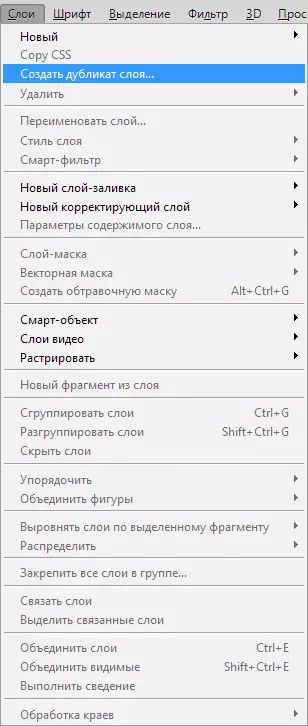
2. Öwrenilen gatlakda hakykatdanam işleýän bolsaňyz, paneli barlaň. Döredilen gatlakyň ady görkezilen setiri we göçürilen obýekt bolmaly.
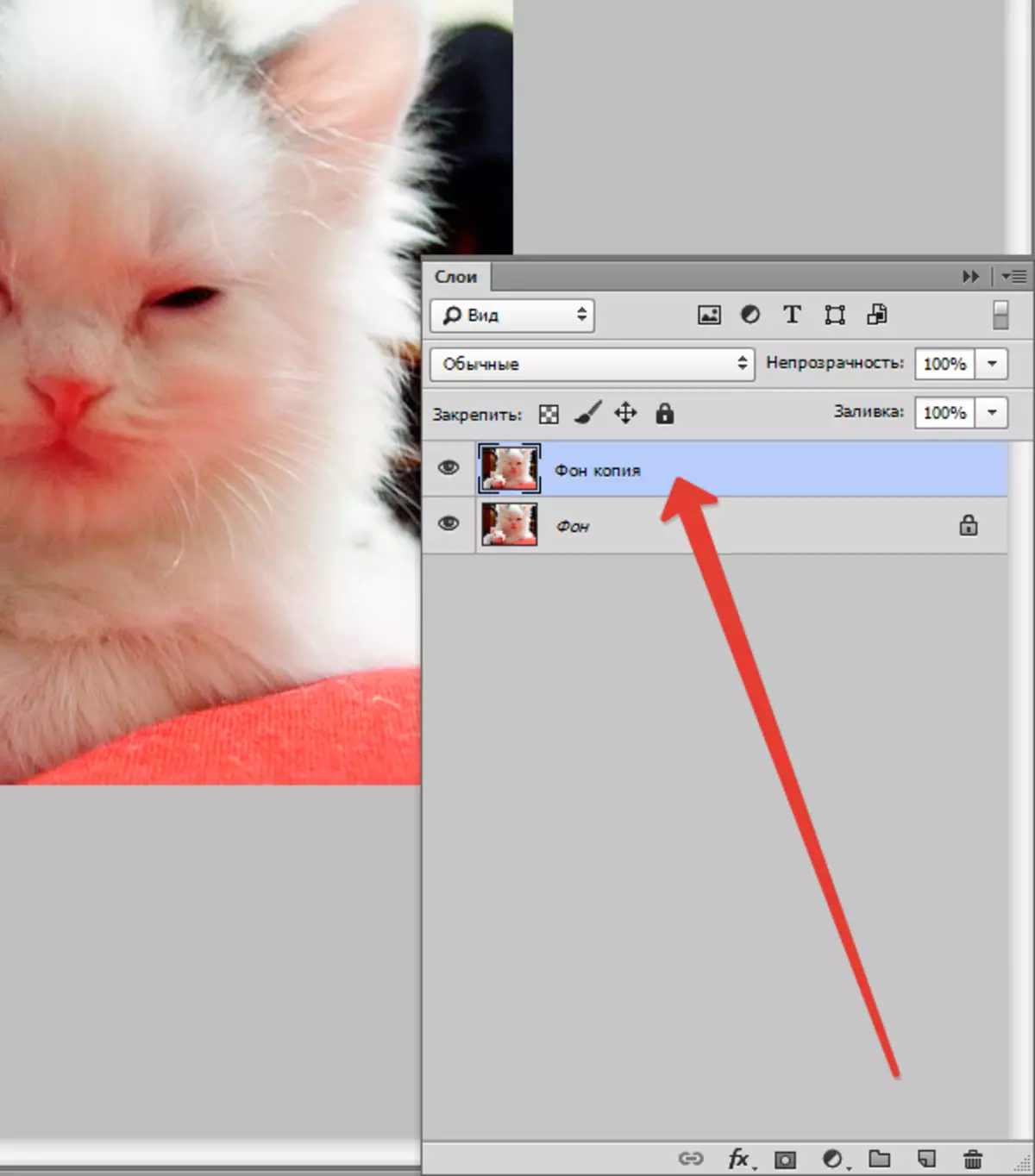
3. Hereketleriň yzygiderliligini dörediň "Süzgüç - başgalar - Reňk tersesi" kontraktlaryň kartasynyň kartasynyň görnüşini üpjün eder.
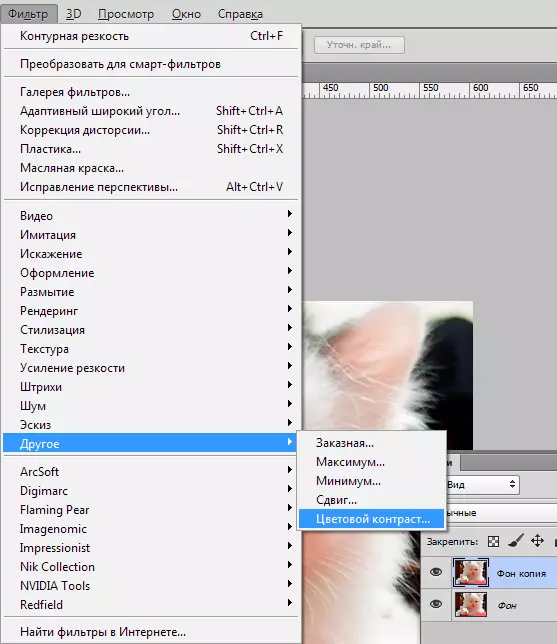
4. Açýan sebitde, işleýän sahypanyň radiusynyň sanyny goýuň. Adatça islenýän baha 10 pikselden azdyr.
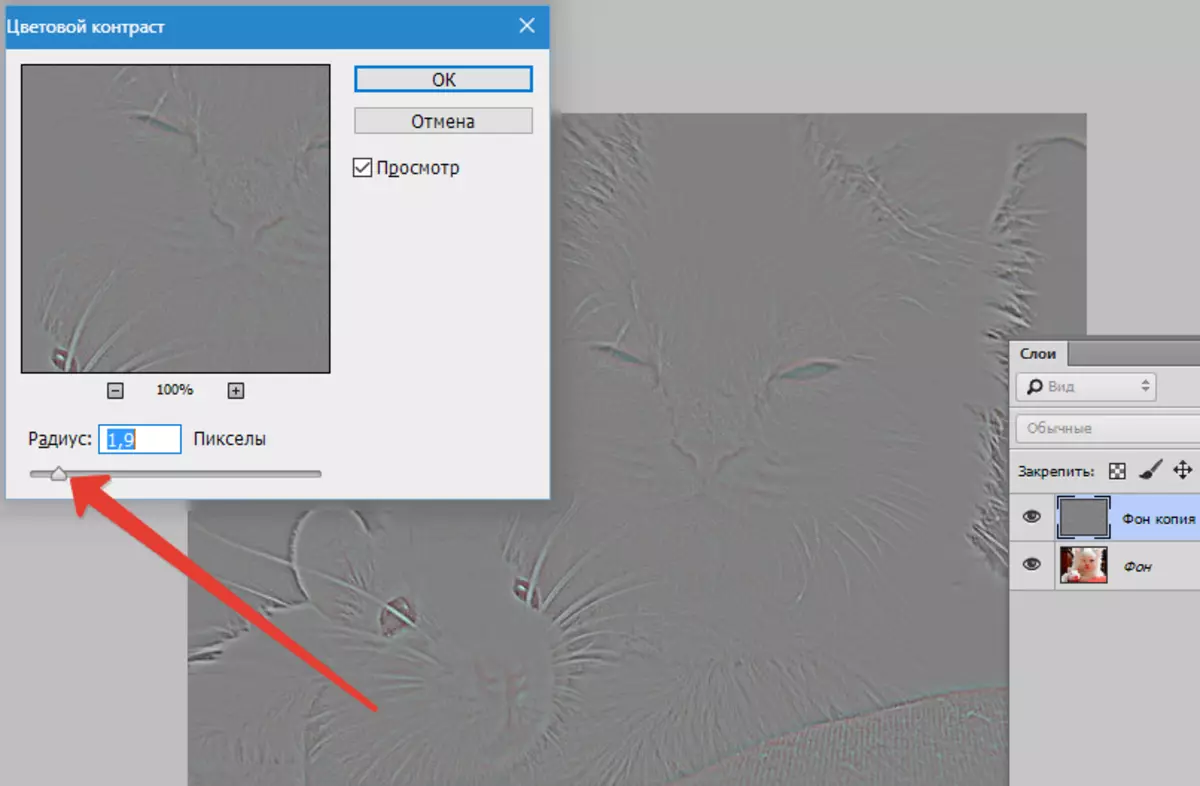
5. Suratda "Zordedigrisimiýanyň zeranpty" -nyň zaýalanan optiki bölegine görä dyrnaklar, sesler bolup biler. Muny etmek, süzgüçlerde saýlaň "Ses - tozan we dyrnak".
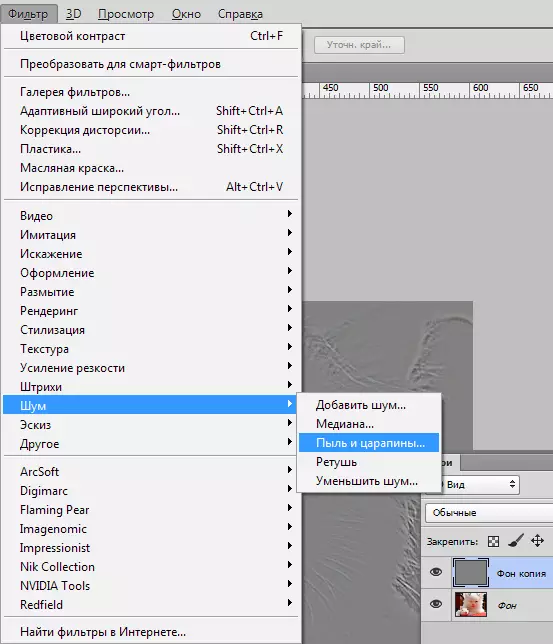
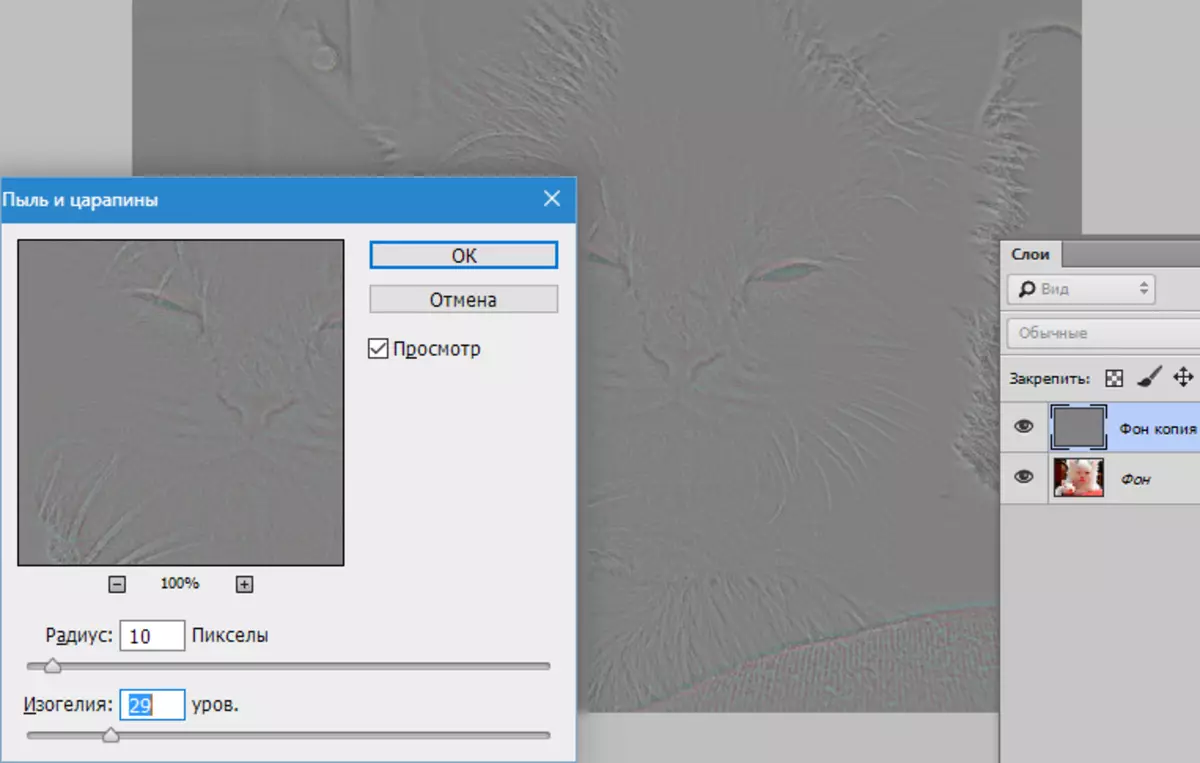
6. Indiki etapda döredilen gatlagyny gadagan ediň. Bu edilmedik bolsa, düzediş işinde reňk sesiniň peýda bolmagy mümkin. Saýlaň "Surat - düzediş - goranmak".
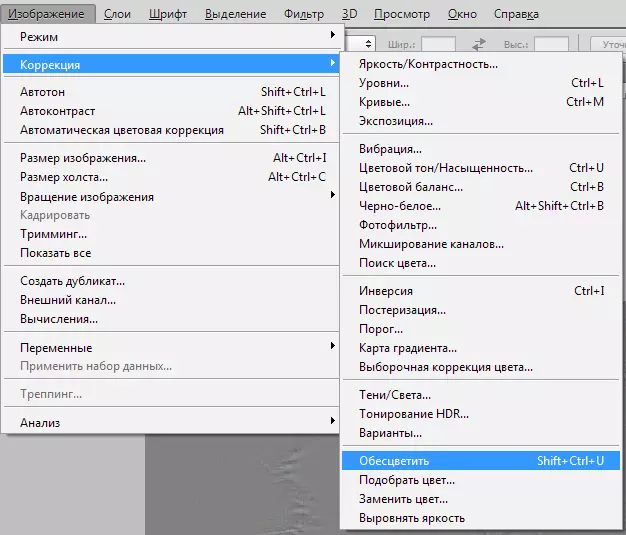
7. GATER-iň gutarandan soň, kontekst menýusynda saýlaň "Garyş tertibi" tertibi "Artykmaç".
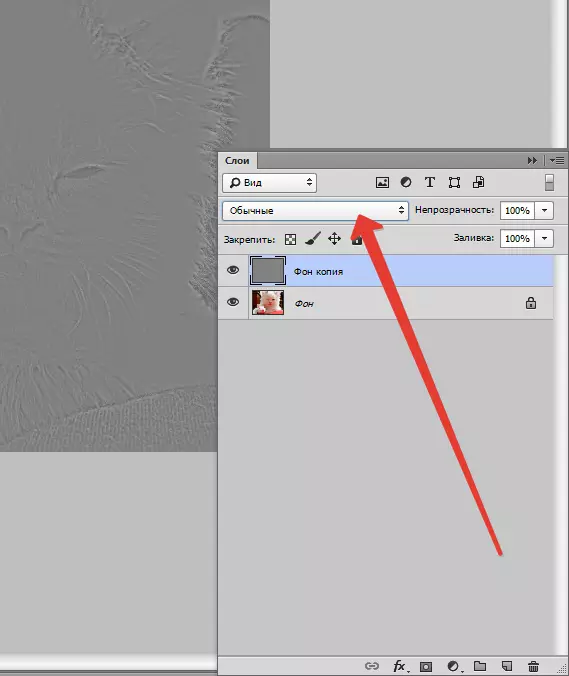
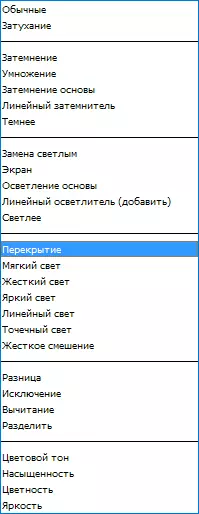
Netije:

Köp netije gazanmagyň ýollary. Synanyşyň, suratyňyz gaty gowy görüner.
